
Vad du ska veta
- Öppna Nintendo eShop och logga in. Klicka på sökikonen och skriv in Youtube. Välj YouTube-appen > Ladda ner.
- För att komma åt ditt konto, markera Prenumerationer, Bibliotek, eller konto på vänster sida av Switch-skärmen och välj sedan Logga in.
- Du kan titta på YouTube på en Switch utan att logga in på ditt konto.
Den här artikeln beskriver hur man tittar på YouTube på en Nintendo Switch, inklusive hur man laddar ner och navigerar i appen.
Kan du titta på YouTube på Nintendo Switch?
Du kan titta på YouTube på en Nintendo Switch med den officiella YouTube-appen. Oavsett om du vill fånga nyheterna, slappna av till roliga videor av djur eller sitta ner för en Låt oss spela det senaste spelet, kan du se allt. Börja titta på YouTube-videor genom att ladda ner YouTube-appen för Switch.
-
Öppna Nintendo eShop på din Nintendo Switch och välj ett användarkonto.
-
Gå till Sök / bläddra.
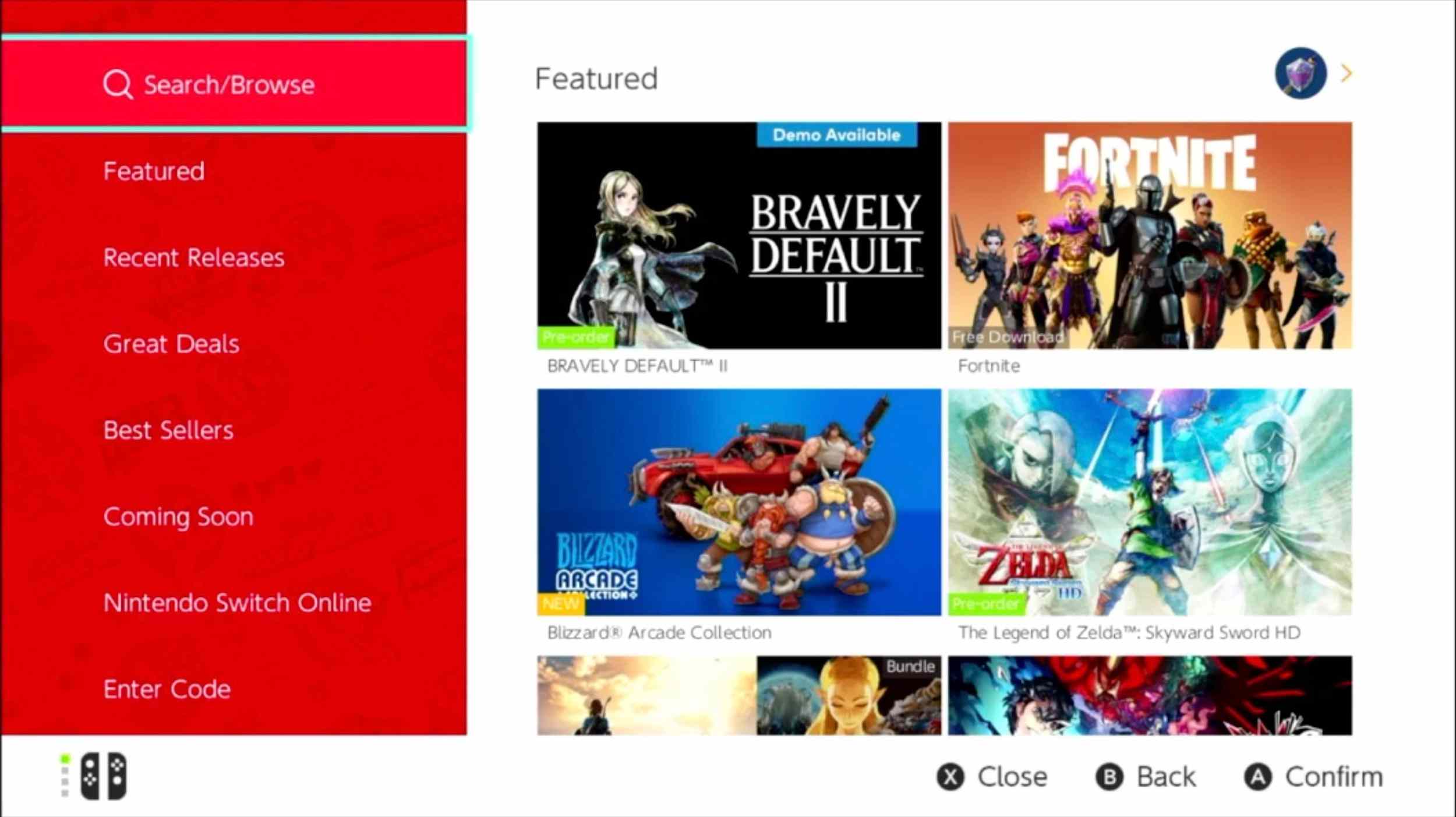
-
Söka efter Youtube.
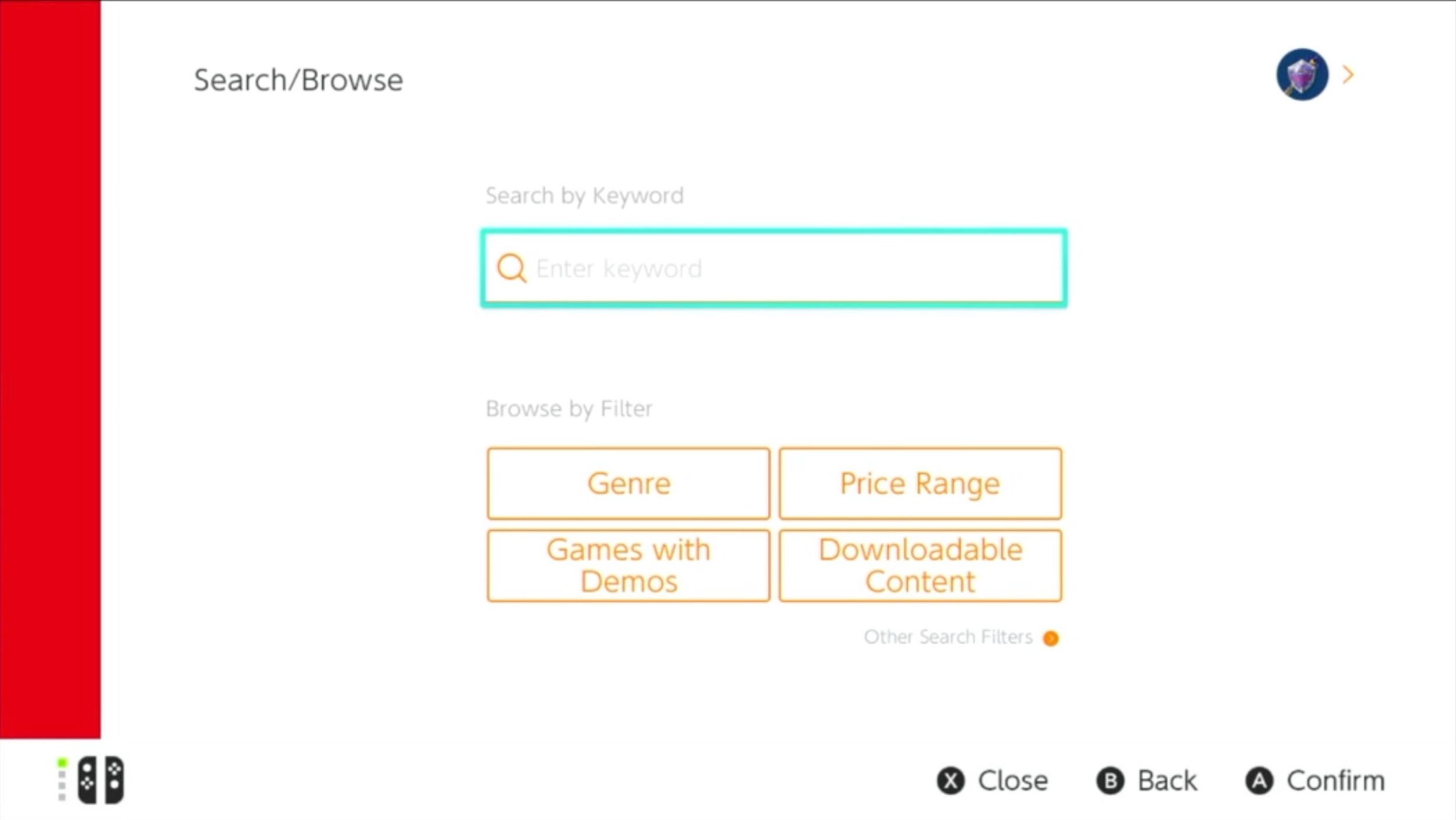
-
Välj YouTube från sökresultaten.
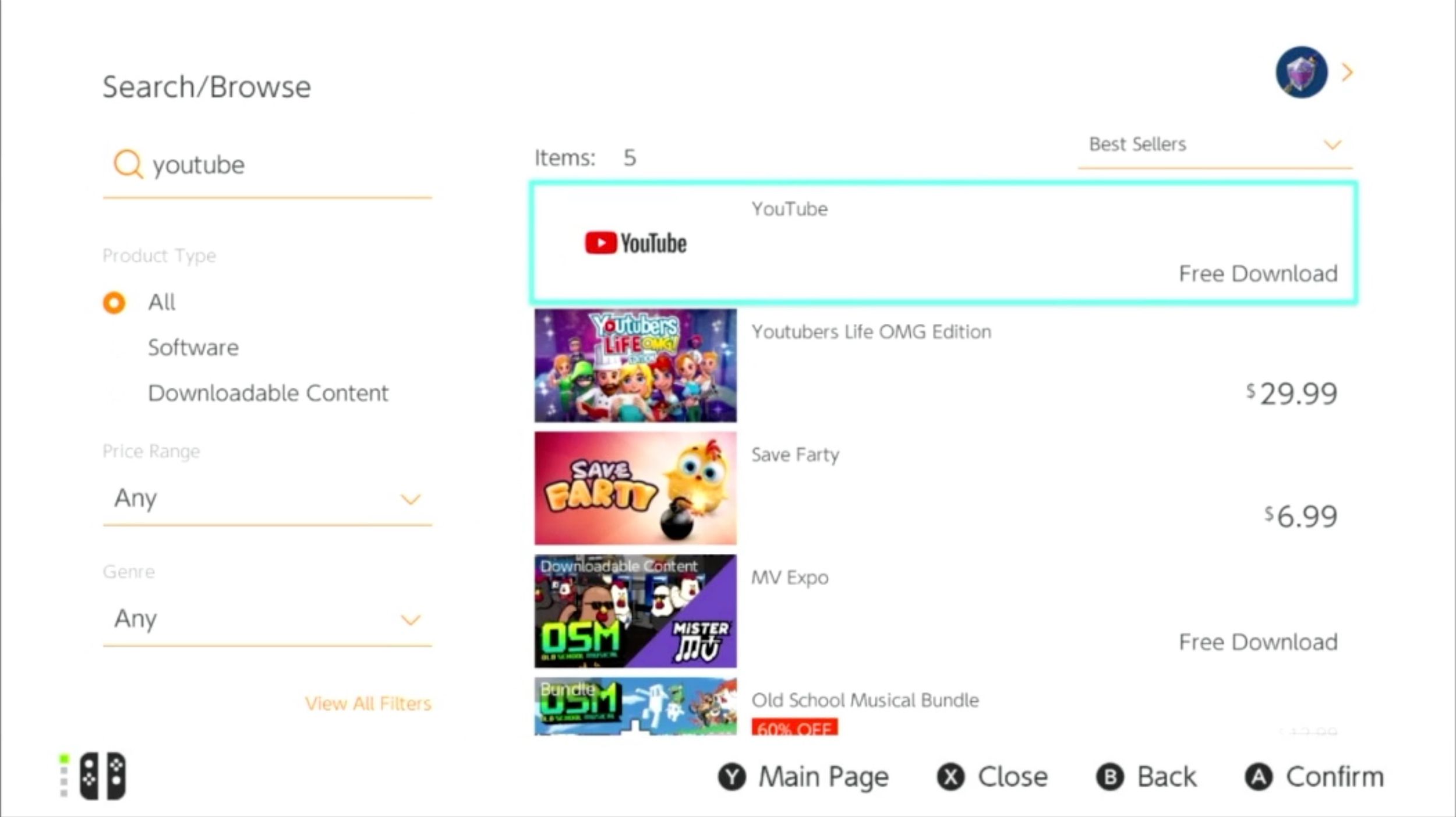
-
Klick Gratis nedladdning.
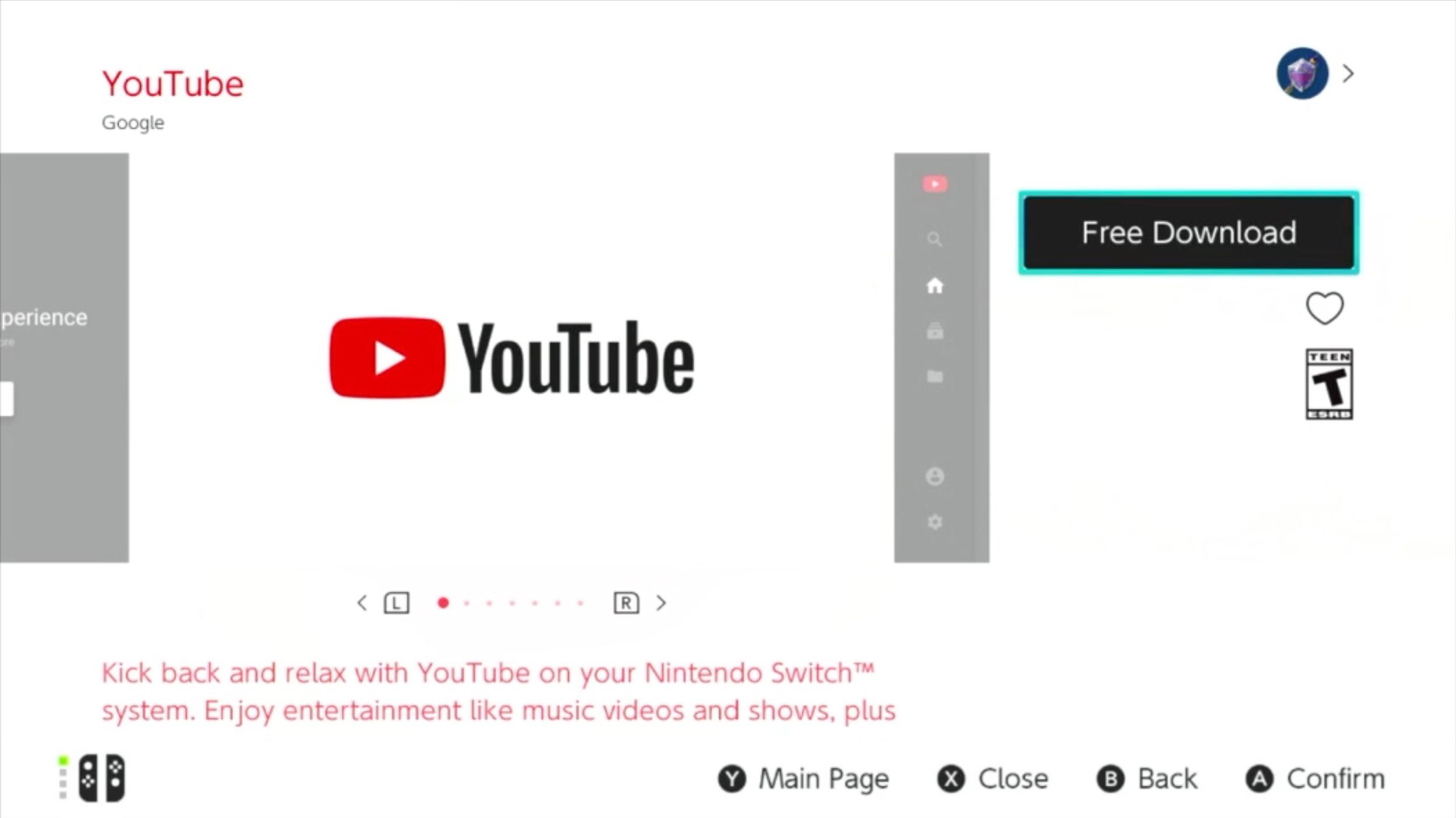
-
Klick Gratis nedladdning igen för att bekräfta.
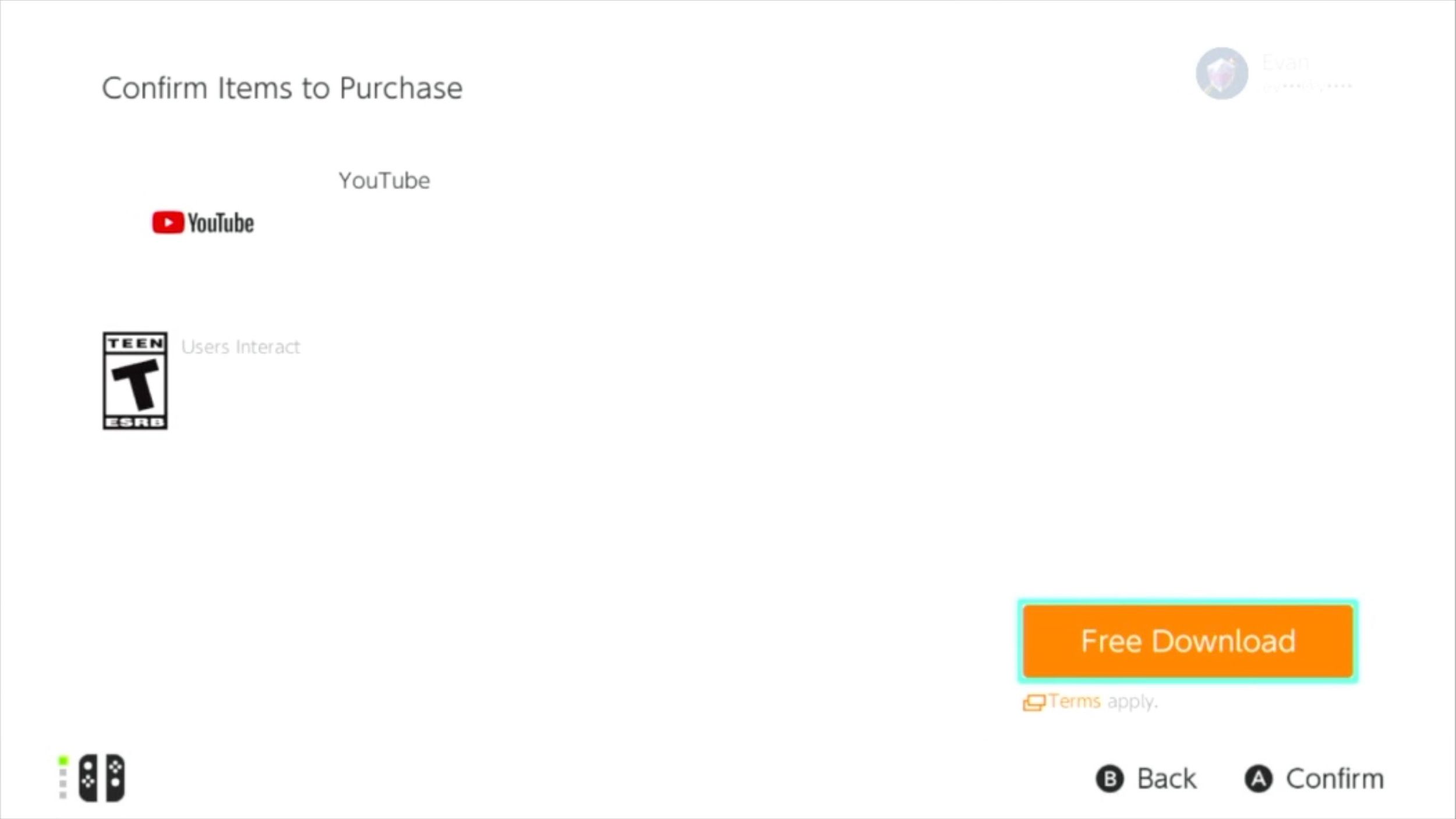
-
Klick Stänga.

-
Starta YouTube.
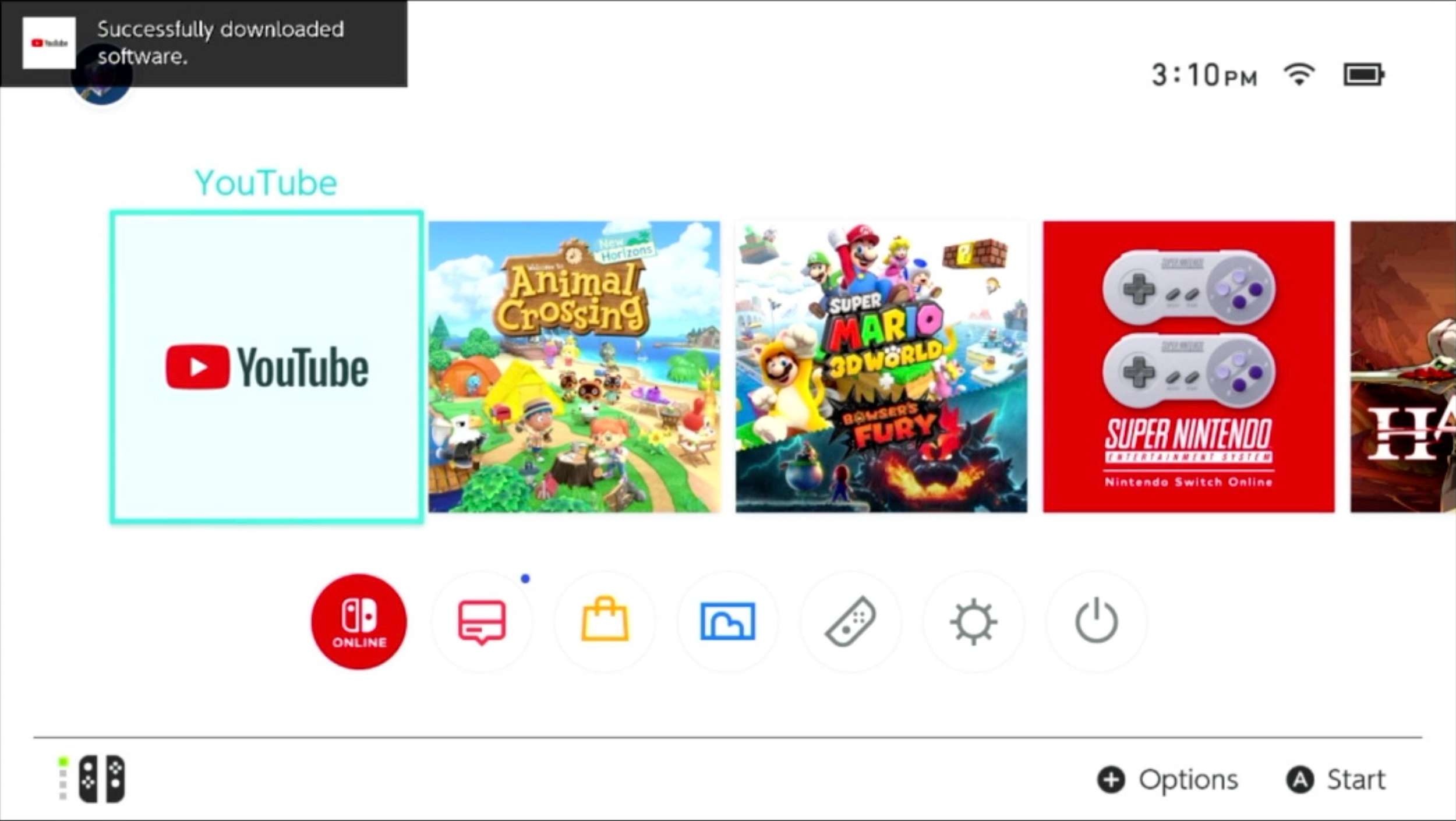
-
Klick Logga in på din TV eller Logga in med en webbläsare för att logga in. Eller klicka Hoppa för att börja titta utan att logga in på ditt konto.
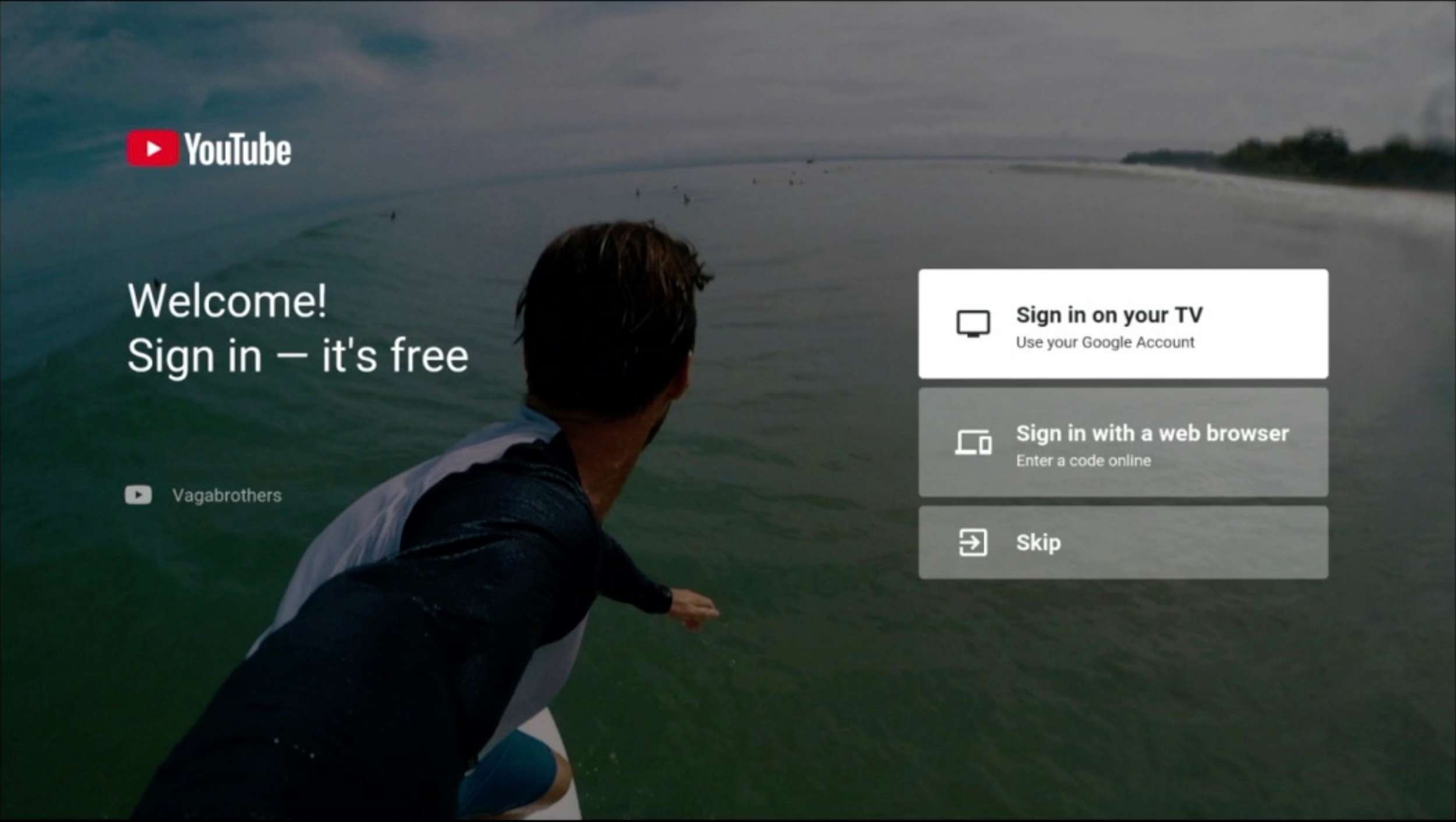
Hur man loggar in på YouTube på Nintendo Switch
Logga in på ditt YouTube-konto för att komma åt dina spellistor och favoritkanaler. Om du inte loggade in när du startade appen först, markera Prenumerationer, Bibliotek, eller konto på vänster sida och välj sedan Logga in.
Så här navigerar du i YouTube-appen på Nintendo Switch
Använd vänster joystick eller D-pad för att flytta runt i appen och välja videor eller funktioner. Du kan också använda pekskärmen om du spelar i handhållet läge. När du har valt och startat en video trycker du på Ner för att visa en meny längst ner på skärmen med flera ikoner.
- Kanalikon: Gå till videoskaparens YouTube-kanal.
- Spela / pausa ikonen: Starta / stoppa din video.
- Ikon för textning: Visa bildtexter om de är tillgängliga för videon.
- Mer ikon: Se ytterligare videoalternativ. Du kan till exempel prenumerera på kanalen, betygsätta videon du tittar på eller flagga en video för att bryta mot riktlinjerna för communityn.
Föräldrakontroll och YouTube på Nintendo Switch
Barn kan få tillgång till vad de vill i YouTube-appen, vilket är ett problem för många föräldrar. Så om du har att göra med barn i olika åldrar, några som får se videor själva och andra som fortfarande behöver tillsyn, kanske du vill sätta på föräldrakontroll. Förskotts- och barnnivåerna i Switchs föräldrakontroll låser YouTube Switch-appen. Teen och Unrestricted tillåter åtkomst till appen. Markera för att komma åt ytterligare föräldrakontroll inställningar på vänster sida av YouTube-appen och välj sedan Begränsat läge.